 パソコンは欲しいけど、スペックが良いのは高いから手が出ないという方も多いと思います。そこそこ良いノートパソコンなどを買おうと思ったら20万円近くするなんてざらだと思います。
パソコンは欲しいけど、スペックが良いのは高いから手が出ないという方も多いと思います。そこそこ良いノートパソコンなどを買おうと思ったら20万円近くするなんてざらだと思います。
そこで私は自作のパソコンをおすすめしています。価格に対して十分なスペックが得られるので、低コストで高スペックのパソコンを手に入れることができます。これでほとんどのオンラインゲーム(PUBGやFFXIVなど)で快適に遊べるようになると思います。
さらには、部品を交換することでさらにスペックを上げることができたりして拡張できることもメリットだと思います。故障した時にもその部品を交換することで、長く使用することも可能です。
今回予算10万円で組むことができる自作パソコンについて紹介させていただきます。これは私が実際に組み上げたものでもあるので、そのベンチマークや使用している感想についても紹介します。
この記事の内容
- 自作PCパーツの選び方
- 使用するパーツの紹介
- 組み上げたPCでの実際のベンチマークテスト
今回紹介する自作PCのベンチマーク
詳しい紹介する前に今回紹介するPCの性能のベンチマークを載せておきます。記事の最後で1年ほど使い続けた状態でのベンチマークを載せます。
ベンチマークソフトのドラゴンクエストXでは4K画質でもすごく快適と十分に動作できることがわかります。
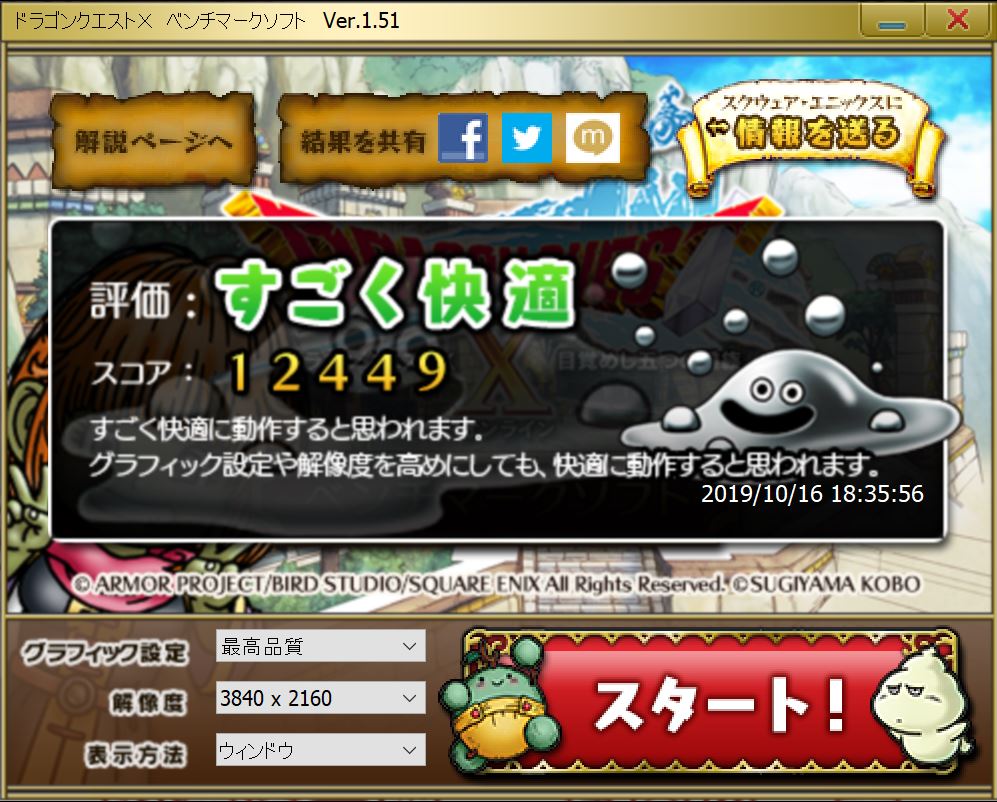
軽いゲームであれば4Kでも十分に動作してくれます。十分なスペックが得られることが、理解いただけたかと思います。
初心者向け自作PCの作り方
性能の良いパソコンが欲しいときにはデスクトップパソコンが欲しいという方が多いと思います。家電量販店などでも販売されていますが、性能のわりにかなり割高になってしまいます!
性能が良いパソコンが欲しいけど予算はそこまでない!
という方が多いと思います。
そこで自作パソコンを考えてみませんか。
自作というと、難しいという印象を持っている方も多いと思いますが、実際部品がそろってしまえば説明書などを読んで組み付けていくだけなので、そこまで難しくはないと思います。
私自身もまったくの初めてでも組み立てることができました。今回私の経験も参考に10~15万円前後で作れる自作パソコンについてご紹介しようと思います。
初心者向けですので、できるだけわかりやすく説明するために細かい部分などに関しては省略することがあるので、ご了承ください。
PCパーツを選ぶ時の考え方
自作PCを作るにあたってPCパーツを選定しなければなりません。
まずは価格、自作PCを初めて作るとなると大体10万円前後で作りたいという方が多いのではないでしょうか。
いきなりごりごりのハイスペックPCを作るのはあまりお勧めしません。
組み立ての難易度も上がってきたり、CPUなどはとても壊れやすいものなので、慣れない作業で失敗してCPUだけで10万円越えのものを買いなおしとかになったら目も当てられません。
次に地味に考えておきたいのが大きさです。
下図がケースの種類と大きさがわかりやすいと思います。

自作ではミニタワーからフルタワーが多いと思います。ミニタワーの中でも、モノによって大きさが若干違うので自分の置き場所に合うケース選びが必要になると思います。
性能として考えた時には、CPUのオーバークロックなどを考えている人は、放熱のためにCPUファンが別途必要になるので少し大きめをミドルかフルタワーを考えた方がいいかもしれません。
放熱性をあげるにはそこそこ大きめなCPUファンになりますので注意しましょう。しかしミニタワーといえどそこそこの大きさがあるので買う前に注意しましょう。
今回初心者向けですが、そこそこのスペックを備えていてかつ省スペース低コストなコストパフォーマンス重視の構成を紹介したいと思います。
選ぶパーツ一覧
ポイント
- マザーボード 基盤
- ケース いろいろ入れる箱
- CPU 頭脳
- メモリ 作業量
- グラフィックボード 描写に特化した頭脳
- HDD 記憶する場所
- SSD OSを入れる場所
- 電源 電気を供給するもの
- OS (Windows10)
- キーボード
- ディスプレイ
- マウス

マザーボードの選定
マザーボードはASRock製 Intel B360チップセット搭載 Micro ATXマザーボード B360M Pro4
価格 約9,200円
まずはマザーボードとケースとCPUを決める必要があります。
マザーボードには大きさ・拡張性の高さを示す規格がありminiATX、MicroATX、ATXという分類があり、ATXが最も拡張性が高く大きいです。今回はMicroATXのマザーボードになります。もちろんATXの方がたくさんメモリを挿せたり、グラフィックボード2枚刺しなどいろいろできることは多いのですが、十分な性能は得られるし、それ以上の性能を求めるなら、そもそも10万前後では不可能です。またIntel B360チップセット搭載なのでIntelの第9世代のCPUに対応しています。
例:core i7 8700, core i5 8600 8500 8400, core i3 8350K 8300 8100,
Pentium Gold G5600 5500 5400, Celeron G4920 G4900.
などが対応しています。
マザーボードに対応したCPUでなければ正常に作動しないのでご注意ください。
ケースの選定
ケースはSharkoon製 ミニタワーPCケース SHA-S1000-VBK
価格は約6,000円程度
寸法(L×W×H):45.3×19.5×40.2 cm
前と後ろにファンがついており通気性は確保できています。
また上面も通気孔がたくさん開いておりホコリ除けとしてマグネットの網みたいなシートがありホコリが入りづらくなっているので良いです。側面片側は透明のアクリルプレートになっており付属のファンに青いLEDがついているので光っておしゃれ感がでます。アクリルプレートではなく通常のケースのプレートのものもあり、そちらの方が500円ほど安いです。
マザーボードで説明したMicroATX対応しています。このMicroATXに対応というのは、簡単に言うとケース側にMicroATXのマザーボードを取り付けるねじ穴が開いてますよってことです。
フロントにマイク端子とイヤホンジャックとUSB3.0が2口がついていてお手頃なお値段なのでこれにしました。
CPUの選定
Core i5 8400
価格 約22,000円
こちらもマザーボードで説明した通りB360チップセットに対応しているものから選びます。
値段と性能を踏まえて考えるとCore i5でも十分に働いてくれます。
ドスパラの公式のCPU比較を見てもそこまでcore i7に比べても遜色ないです。どうしてもcore i7が良いという人は、プラス2万くらい高くなりますが、後からやっぱりi7にしておけばよかったと気にならないのでいいかもしれません。しかし個人的にはi5で十分だと思います。
動画のエンコードなどは最近よく行われると思いますが、グラフィックボードで処理する設定にすればCPUで処理するより全然早くできますし、余程高負荷なソフトを使う予定がないかぎり宝の持ち腐れかなと思っています。
参考:ドスパラ公式CPU比較
https://www.dospara.co.jp/5info/cts_lp_intel_cpu
メモリの選定
W4U2666BMS-8G×2枚
価格 約8500円
メモリは多いほどマルチタスクしやすくなります。
PCで何か動作するときには一度メモリにその命令を保存してCPUがその命令を処理していく流れですのでメモリの容量が少ないとCPUの性能を活かしきれないので、できるだけ容量が多い方がいいです。
メモリにも規格があり、これはDDR4という規格のものになります。
DDR〇の数字が大きい方が性能が良いという認識でいいと思います。
メモリにもノートパソコン用とデスクトップ用があるので注意しましょう。今回選定したマザーボード以外を使う場合には、一応マザーボードがDDR4に対応しているかを確認しましょう。
グラフィックボード(グラボ)の選定
玄人志向製 ビデオカード GEFORCE GTX 1060搭載 GF-GTX1060-E6GB/OC2/DF
価格 約34,000円
グラフィックボードはなくてもパソコンとしては機能するのですが、やはり映像の処理を担ってくれるグラフィックボードは外せません。
ゲームや動画編集などをする場合は必須ですが、最近ではyoutubeなどでも4K動画があったり、netflixなどを高画質で見たい場合は必要性を感じてくると思います。
グラフィックボードも性能と価格からGTX1060を選定しました。
余程高負荷のゲームなどをしない限りは問題なく快適に動作してくれると思います。一応グラフィックボードのオーバークロック対応なので性能の底上げは可能です。
しかし消費電力が上がったり発熱が増えるので消耗も早くなるので通常使用が良いと思います。設定も多少煩雑になるので上級者な方以外はお勧めしません。
SSDの選定
SUNEAST SE800-240 240GB
価格 約3500円
高速化といったらSSDです。
SSDはHDDの代わりとなり、HDDのようにディスクに物理的に書き込んだり読み込んだりするわけではなく、電気信号のやりとりでデータを取り出すためHDDよりSSDの方が高速で読み書きができます。
デメリットはコストが高く大容量を保存しておくのにはコスパが悪いです。
そのため基本的にはOSやOfficeなどのソフトのみを入れる前提にしています。
今回の240GBでは、ゲームなどいろいろ詰め込んでいくと少々心もとないです。たくさん使用するという方は値段があがりますが容量を増やすとよいでしょう。
基本的には次に紹介するHDDにデータは保存して、ソフトやアプリを保存する場所として役割を分けるともう少し少ない容量のものでも大丈夫だと思います。
HDDの選定
Seagate ST3000DM007/A 3TB
価格 約7300円
ご存じHDDですが、今回選定しているこれに関しては、値段が安いだけなのであまり推奨はしたくないのですが、どうしてもコストを抑えたいという方向けです。
これは口コミなどがめっぽう悪く1年したら勝手に壊れるとまで言われています。当たりはずれがあるかもしれないのでどうせなら値段は上がりますが、下記の東芝製を購入することをお勧めします。
ただもう2年使っていますが問題なく使えています。当たりはずれがあるのかもしれませんね。
東芝製 DT01ACA300 3TB
価格 約9100円
価格は上記のSeagate製よりも上がってしまうのですが、2年保証も付いていますし安定した動作をしてくれます。
私も最初はSeagate製を買ったのですが、後々でやっぱり気になり、このHDDを購入しました。
回転数もseagateは5400rpmに対して東芝は7200rpmで回転数が早い方が読み込みや書き込みが良いので性能面でも良いですし、寿命的な観点でも良いです。
そもそも3TBも必要ないという方は容量を減らせばお安くなります。4K動画の保存や動画編集の素材などを保存していると割とすぐ容量がいっぱいになっていることがあるので3TBを選定しています。
電源の選定
玄人志向 NEXTシリーズ 80 PLUS Bronze 600W ATX電源 KRPW-N600W/85+
価格 約5500円
電源にはランクがありスタンダード、ブロンズ、シルバー、ゴールド、プラチナム、チタニウムがあります。
ランクが上がっていくほど電気の変換効率が良いです。コンセントからPCにどれだけ効率よく電気を送るかが変わってきます。
まぁ高いほどロスなく電気を送れます。
電源の容量600Wに関してはドスパラで必要電源について計算することができます。
できれば余裕があるものを選ぶことをお勧めします。いくらCPUなどが良くても電気を送れなければどうにもならないので、注意しましょう。
ドスパラ 電源計算
https://www.dospara.co.jp/5info/cts_str_power_calculation_main
マウスの選定
LOGICOOL ワイヤレストラックボール M570t
価格 約5500円
キーボードはかなり好みが分かれるので、どれでもいいと言ってはあれですが、好きなものを使えばいいと思います。
マウスに関して、購入してみてよかったので紹介します。
Logicoolのトラックボールタイプのマウスになります。トラックボールタイプのマウスは、本体を動かさなくてもボールを動かすだけで操作できるので、手首などが疲れにくい気がします。
他にELECOMのトラックボールを購入して使ってみましたが、トラックボールの滑らかさが悪く微妙な調整ができなかったので、トラックボールのマウスはこれか、お金があれば上位モデルを購入することをおすすめします。
おまけ リストレスト
これは、あったらいいなくらいのものですがリストレストです。
キーボード入力をし続けるときに手首の負担を減らしてくれます。
ベンチマークテスト結果を紹介
ベンチマークソフト CrystalDiskMark
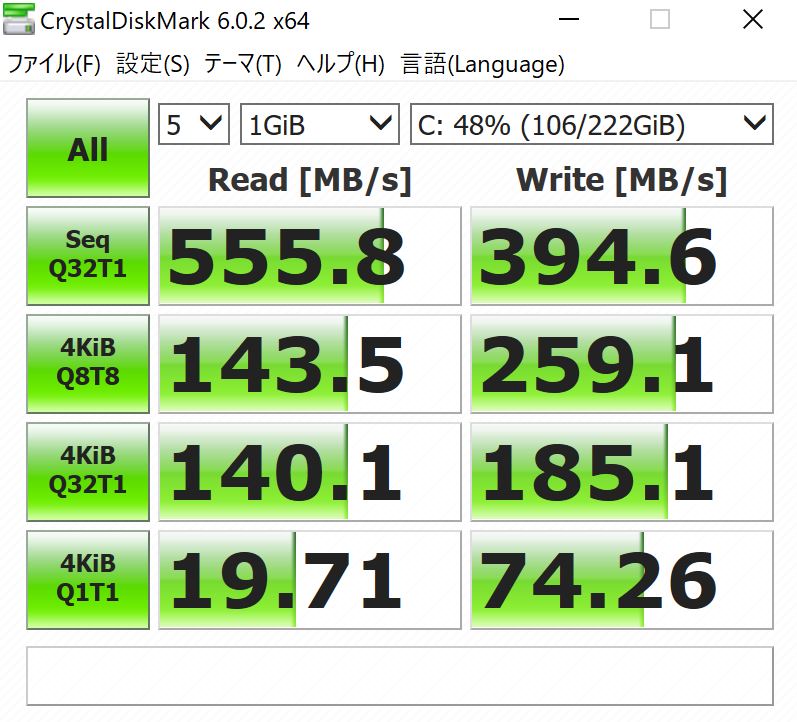
十分な読み書き速度であると言えます。
ベンチマークソフト ドラゴンクエストX ドラクエX
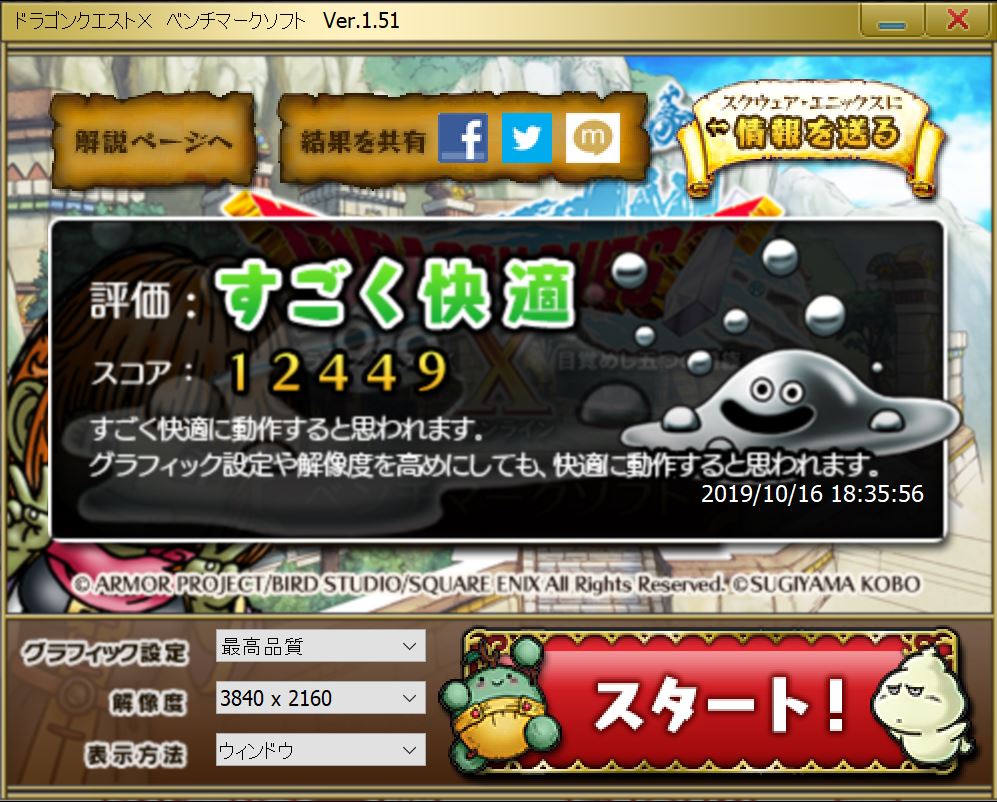
スコア 12449 すごく快適
最高品質で4Kでも問題なくプレイできます。あまり負荷の高くないゲームであれば余裕で4Kの最高画質でもプレイできる程度には、高スペックであることがわかります。
ベンチマークソフト FINALFANTASY XIV (FFXIV) フルHD
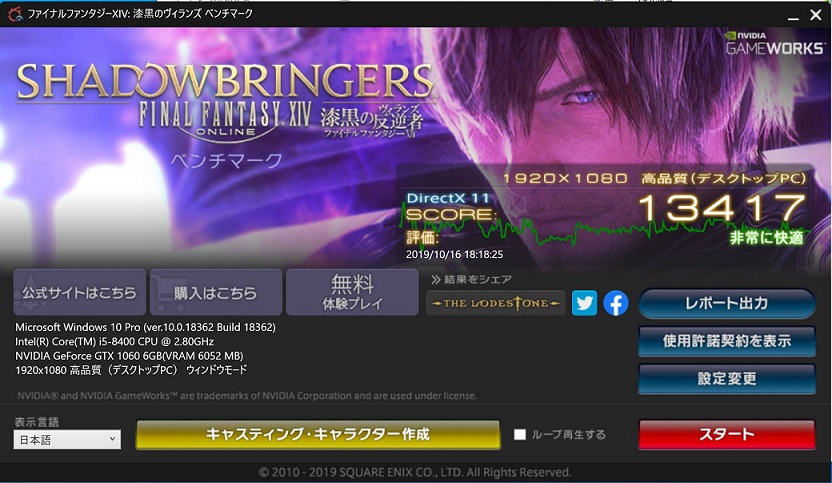
スコア 13417 非常に快適
こちらも問題なく高品質でプレイができます。オンラインゲームといえばFFXIVというくらい人気を誇ったゲームですが、こちらも十分に快適にプレイできることがわかります。
ベンチマークソフト FINALFANTASY XV (FFXV) フルHD

スコア 4907 やや快適
ベンチマークソフトの中でも最も重いといわれているFFXVのベンチマークソフトでやや快適と問題なくプレイできる程度にはなっています。ただ4Kはさすがにきついです。ただ4Kで十分な環境を整えるには予算が倍以上必要になりますね。
まとめ
初心者でも10万円前後でできる自作PCについて紹介しました。
自作PCのパーツ選びは、より良いものを選び始めると驚くような金額になるので、多少の妥協は必要で、実際にはそこまで必要ないということも多いと思います。
是非この記事で自作PCを作ってみたという方が増えるといいなと思っています。













